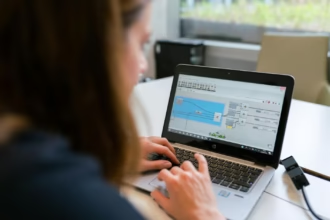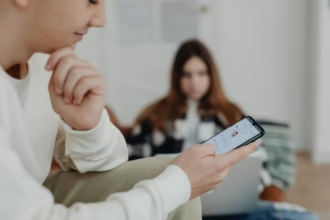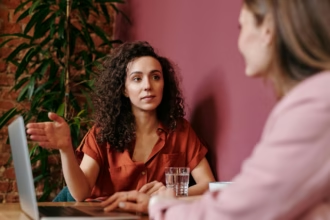Se você precisa instalar o Windows em um computador que não tem leitor de CD/DVD, uma opção é usar um pendrive bootável. Um pendrive bootável é um dispositivo de armazenamento que contém os arquivos necessários para iniciar a instalação do sistema operacional sem depender de outro meio.
Neste tutorial, vamos mostrar como criar um pendrive bootável para instalar o Windows usando uma ferramenta gratuita chamada Rufus.
Rufus é um programa que permite formatar e criar dispositivos de inicialização USB, como pendrives, cartões de memória e discos externos. Ele é compatível com vários sistemas operacionais, incluindo Windows, Linux e MacOS. Ele também suporta vários formatos de imagem, como ISO, IMG, VHD e UDF.
Para criar um pendrive bootável para instalar o Windows usando o Rufus, você vai precisar de:
Depois de baixar e instalar o Rufus, siga os passos abaixo:
- Conecte o pendrive no computador e abra o Rufus.
- Na janela principal do programa, selecione o pendrive na lista de dispositivos.
- Clique no botão “Selecionar” e navegue até a pasta onde está o arquivo ISO do Windows.
- Clique no botão “Abrir” para carregar a imagem no Rufus.
- Na seção “Opções do formato”, escolha as configurações desejadas para o pendrive. Recomendamos usar as opções padrão.
- Clique no botão “Iniciar” para iniciar o processo de criação do pendrive bootável.
- Aguarde até que o Rufus termine de copiar os arquivos para o pendrive. Isso pode levar alguns minutos, dependendo da velocidade do seu computador e do pendrive.
- Quando o processo terminar, você verá uma mensagem dizendo “Pronto”. Clique no botão “Fechar” para sair do Rufus.
Agora você já tem um pendrive bootável para instalar o Windows. Para usá-lo, basta conectar o pendrive no computador onde você quer instalar o Windows, ligar o computador e pressionar a tecla correspondente ao menu de inicialização (geralmente F2, F12, F10, DEL ou ESC).
Depois, selecione o pendrive como a primeira opção de inicialização e siga as instruções na tela para completar a instalação do Windows.